让win10桌面显示edge浏览器图标的方法 win10桌面缺少edge浏览器图标怎么恢复
更新时间:2023-09-01 10:34:34作者:yang
让win10桌面显示edge浏览器图标的方法,近年来随着互联网的快速发展,浏览器已经成为我们日常工作和生活中必不可少的工具之一,而在Windows 10操作系统中,Edge浏览器作为微软推出的全新浏览器,具有更快的加载速度和更强大的功能,备受用户青睐。有时我们会发现桌面上的Edge浏览器图标不见了,这让我们感到困惑和不便。如何恢复Win10桌面上缺少的Edge浏览器图标呢?下面就让我们来看看一些简单的方法。
具体方法如下:
1、双击桌面此电脑,在搜索栏输入 %windir%explorer.exe shell:::{4234d49b-0245-4df3-b780-3893943456e1}。
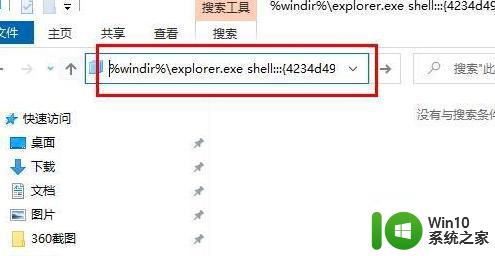
2、在新窗口找到“Microsoft edge”快件方式。
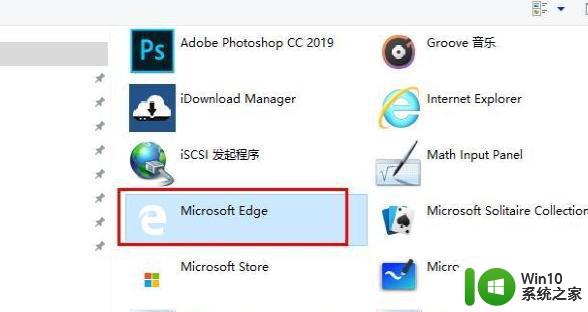
3、右击该图标选择“创建快件方式”即可。
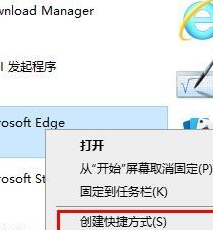
以上就是让win10桌面显示edge浏览器图标的方法的全部内容,如果您遇到这种情况,请按照小编的方法进行解决,希望能帮助到您。
让win10桌面显示edge浏览器图标的方法 win10桌面缺少edge浏览器图标怎么恢复相关教程
- win10如何恢复桌面上丢失的IE浏览器图标 win10桌面上IE浏览器图标不见了怎么办
- win10 edge浏览器放到桌面的步骤 win10 edge浏览器桌面快捷方式设置步骤
- 让win10桌面继续显示ie浏览器的方法 win10升级后桌面没有显示ie浏览器怎么办
- win10系统Edge浏览器下载页面乱码怎么办 Win10系统Edge浏览器下载页面显示乱码怎么解决
- win10 Edge浏览器如何设置无图模式 如何在win10中打开Edge浏览器的无图浏览模式
- win10 edge浏览器崩溃解决方法 win10打开edge浏览器崩溃怎么办
- win10升级edge浏览器版本的方法 win10怎么升级edge浏览器版本
- win10禁止打开ie浏览器就跳转到edge浏览器的方法 如何阻止IE页面自动跳转到EDGE浏览器
- win10卸载edge浏览器的步骤 怎么卸载win10自带edge浏览器
- win10卸载edge浏览器的两种方法 win10怎样卸载edge浏览器
- win10如何删除internet图标 如何删除桌面上的IE浏览器快捷方式
- windows10系统中的edge浏览器下载的qq浏览器无法显示网页怎么解决 Windows10系统edge浏览器下载的qq浏览器无法显示网页解决方法
- 蜘蛛侠:暗影之网win10无法运行解决方法 蜘蛛侠暗影之网win10闪退解决方法
- win10玩只狼:影逝二度游戏卡顿什么原因 win10玩只狼:影逝二度游戏卡顿的处理方法 win10只狼影逝二度游戏卡顿解决方法
- 《极品飞车13:变速》win10无法启动解决方法 极品飞车13变速win10闪退解决方法
- win10桌面图标设置没有权限访问如何处理 Win10桌面图标权限访问被拒绝怎么办
win10系统教程推荐
- 1 蜘蛛侠:暗影之网win10无法运行解决方法 蜘蛛侠暗影之网win10闪退解决方法
- 2 win10桌面图标设置没有权限访问如何处理 Win10桌面图标权限访问被拒绝怎么办
- 3 win10关闭个人信息收集的最佳方法 如何在win10中关闭个人信息收集
- 4 英雄联盟win10无法初始化图像设备怎么办 英雄联盟win10启动黑屏怎么解决
- 5 win10需要来自system权限才能删除解决方法 Win10删除文件需要管理员权限解决方法
- 6 win10电脑查看激活密码的快捷方法 win10电脑激活密码查看方法
- 7 win10平板模式怎么切换电脑模式快捷键 win10平板模式如何切换至电脑模式
- 8 win10 usb无法识别鼠标无法操作如何修复 Win10 USB接口无法识别鼠标怎么办
- 9 笔记本电脑win10更新后开机黑屏很久才有画面如何修复 win10更新后笔记本电脑开机黑屏怎么办
- 10 电脑w10设备管理器里没有蓝牙怎么办 电脑w10蓝牙设备管理器找不到
win10系统推荐
- 1 番茄家园ghost win10 32位旗舰破解版v2023.12
- 2 索尼笔记本ghost win10 64位原版正式版v2023.12
- 3 系统之家ghost win10 64位u盘家庭版v2023.12
- 4 电脑公司ghost win10 64位官方破解版v2023.12
- 5 系统之家windows10 64位原版安装版v2023.12
- 6 深度技术ghost win10 64位极速稳定版v2023.12
- 7 雨林木风ghost win10 64位专业旗舰版v2023.12
- 8 电脑公司ghost win10 32位正式装机版v2023.12
- 9 系统之家ghost win10 64位专业版原版下载v2023.12
- 10 深度技术ghost win10 32位最新旗舰版v2023.11